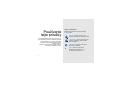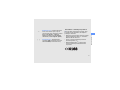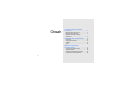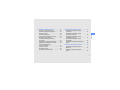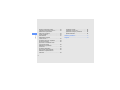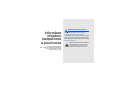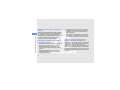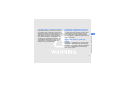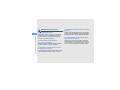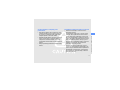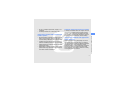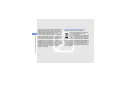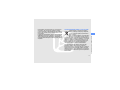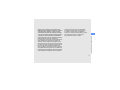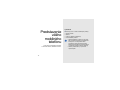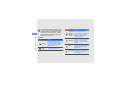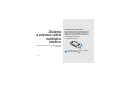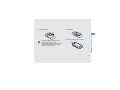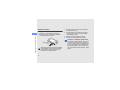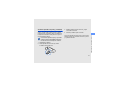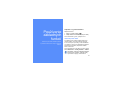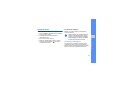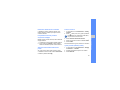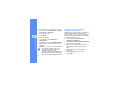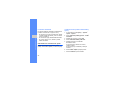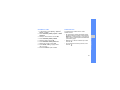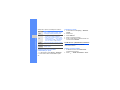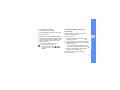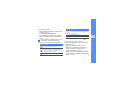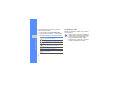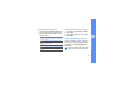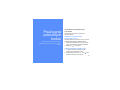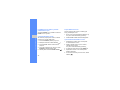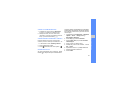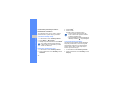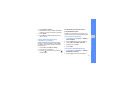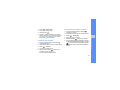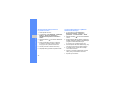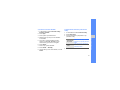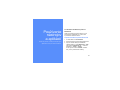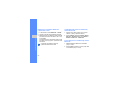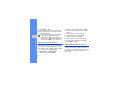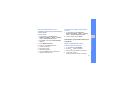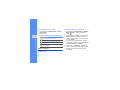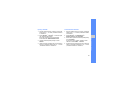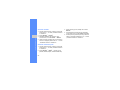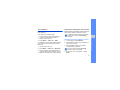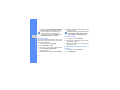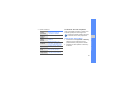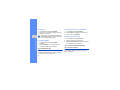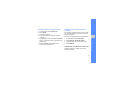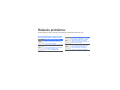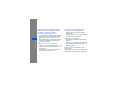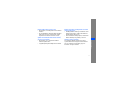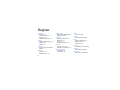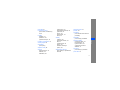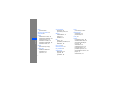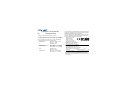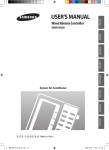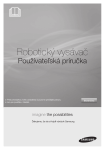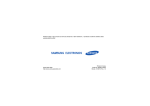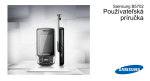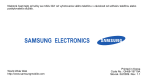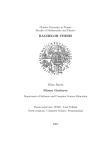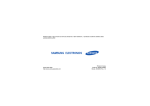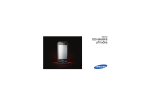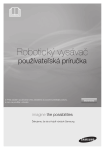Download Samsung GT-S3650 Užívateľská príručka
Transcript
GT-S3650 Používateľská príručka Používanie tejto príručky Ikony v pokynoch Najskôr sa oboznámte s ikonami použitými v tejto príručke: Výstraha – situácie, ktoré by mohli spôsobit’ zranenie vás alebo iných osôb Táto používateľská príručka je určená na to, aby vás oboznámila s funkciami a vlastnost’ami vášho mobilného telefónu. Ak chcete rýchlo začat’, postupujte podľa kapitol „Predstavenie vášho mobilného telefónu“, „Zloženie a príprava vášho mobilného telefónu“ a „Používanie základných funkcií“. Upozornenie – situácie, ktoré by mohli spôsobit’ poškodenie telefónu alebo iného zariadenia Poznámka – poznámky, rady alebo dodatočné informácie X ii Pozri – stránky so súvisiacimi informáciami; napríklad: X s. 12 (znamená „pozri stranu 12“) → ] Hranaté zátvorky – tlačidlá telefónu; napríklad: [ ] (predstavuje vypínacie tlačidlo/tlačidlo pre ukončenie menu) Informácie o autorských právach Práva na všetky technológie a produkty, ktoré sú súčast’ou tohto zariadenia, sú majetkom príslušných vlastníkov: • Bluetooth® je registrovaná ochranná známka spoločnosti Bluetooth SIG, Inc. worldwide – Bluetooth QD ID: B015743 • Java™ je ochranná známka spoločnosti Sun Microsystems, Inc. • Windows Media Player® je registrovaná ochranná známka spoločnosti Microsoft Corporation. Používanie tejto príručky [ Nasledujúci krok – poradie volieb alebo menu, ktoré musíte vybrat’, aby ste vykonali určitú akciu; napríklad: v režime Menu stlačte Správy → Vytvorit’ správu (predstavuje položku Správy nasledovanú položkou Vytvorit’ správu) iii Obsah Informácie ohľadom bezpečnosti a používania .............................................. 1 Bezpečnostné upozornenia ....................... 1 Bezpečnostné opatrenia ............................ 4 Dôležité informácie ohľadom používania ................................................. 6 Predstavenie vášho mobilného telefónu ....... 12 Vybalenie ................................................. 12 Usporiadanie telefónu .............................. 13 Tlačidlá .................................................... 14 Ikony ........................................................ 15 Zloženie a príprava vášho mobilného telefónu .................................. 16 Vloženie karty SIM a batérie .................... 16 Nabíjanie batérie ...................................... 18 Vloženie pamät’ovej karty (voliteľné) ........... 19 Pripojenie remienka (voliteľne) ................ 20 iv Používanie pokročilých funkcií ................ 37 Zapnutie a vypnutie telefónu .................... 21 Používanie dotykového displeja .............. 22 Prístup do menu ...................................... 23 Používanie widgetov ................................ 23 Prístup k informáciám pomocníka ........... 24 Prispôsobenie si telefónu ......................... 24 Používanie základných funkcií pre volanie ............................................... 27 Odosielanie a zobrazovanie správ ........... 28 Pridávanie a vyhľadávanie kontaktov .......... 30 Používanie základných funkcií fotoaparátu ................................... 31 Počúvanie hudby ..................................... 32 Prehliadanie webu ................................... 34 Používanie služieb Google ...................... 36 Používanie pokročilých funkcií pre volanie ............................................... 37 Používanie pokročilých funkcií telefónneho zoznamu .............................. 40 Používanie pokročilých funkcií pre zasielanie správ ................................. 41 Používanie pokročilých funkcií fotoaparátu ............................................... 42 Používanie pokročilých hudobných funkcií ...................................................... 45 Obsah Používanie základných funkcií ................ 21 Používanie nástrojov a aplikácií .............. 49 Používanie bezdrôtovej funkcie Bluetooth .................................................. 49 Aktivácia a odoslanie tiesňovej správy ...................................................... 51 v Obsah Aktivácia mobilného stopára .................... 52 Uskutočnenie falošných hovorov ............. 52 Nahrávanie a prehrávanie hlasových poznámok ............................... 53 Úpravy obrázkov ...................................... 54 Tlač obrázkov .......................................... 57 Odosielanie fotografií a videí na web .......................................... 57 Používanie Java hier a aplikácií .............. 59 Synchronizácia dát .................................. 60 Vytvorenie a zobrazenie hodín so svetovým časom ................................. 60 Nastavenie a používanie upozornení ............................................... 61 Používanie kalkulačky ............................. 62 Prevod mien alebo jednotiek ................... 62 Nastavenie odpočítavacieho časovača .................................................. 63 vi Používanie stopiek ................................... 63 Vytváranie nových úloh ............................ 63 Vytváranie textových poznámok .............. 63 Správa kalendára ..................................... 63 Riešenie problémov .................................. a Register ..................................................... d Bezpečnostné upozornenia Informácie ohľadom bezpečnosti a používania Aby ste zabránili nebezpečným alebo nelegálnym situáciám a zaistili špičkový výkon mobilného telefónu, riaďte sa nasledujúcimi pokynmi. Uchovávajte telefón mimo dosahu malých detí a domácich zvierat Uchovávajte telefón a všetko príslušenstvo mimo dosahu malých detí a zvierat. Pri prehltnutí malých dielov môže dôjst’ k uduseniu alebo vážnemu zraneniu. Chráňte svoj sluch Používanie slúchadiel s vysokou hlasitost’ou môže poškodit’ sluch. Používajte iba minimálnu hlasitost’ nutnú na to, aby ste počuli konverzáciu alebo hudbu. 1 Inštalujte mobilné telefóny a vybavenie opatrne Informácie ohľadom bezpečnosti a používania Zaistite, aby boli mobilné telefóny a súvisiace vybavenie vo vozidle pevne uchytené. Neumiestňujte telefón ani vybavenie do priestoru, do ktorého môže pri aktivácii zasahovat’ airbag. Nesprávne nainštalované bezdrôtové zariadenie môže spôsobit’ vážne zranenie pri rýchlom nafúknutí airbagu. Manipulujte s batériami a nabíjačkami a likvidujte ich opatrne • Používajte iba batérie a nabíjačky spoločnosti Samsung určené priamo pre váš telefón. Nekompatibilné batérie a nabíjačky môžu spôsobit’ vážne zranenia alebo poškodenie telefónu. • Nevhadzujte batérie do ohňa. Pri likvidácii batérií alebo telefónov sa riaďte všetkými miestnymi predpismi. 2 • Neklaďte batérie ani telefón na vykurovacie zariadenia (napríklad mikrovlnné rúry, kachle či radiátory) ani do nich. Prehriate batérie môžu explodovat’. • Nikdy batériu nerozbíjajte ani neprepichujte. Nevystavujte batériu vysokému tlaku. Ten by mohol viest’ k vnútornému skratu a prehriatiu. Zabráňte rušeniu kardiostimulátorov Mobilný telefón udržujte minimálne 15 cm od kardiostimulátora, aby nedošlo k vzájomnému rušeniu. Toto je odporúčanie výrobcov a nezávislej výskumnej skupiny, Wireless Technology Research. Ak máte dôvod sa domnievat’, že váš telefón ruší kardiostimulátor alebo iné zdravotnícke zariadenie, okamžite telefón vypnite a obrát’te sa na výrobcu kardiostimulátora alebo zdravotníckeho zariadenia. Vypínajte telefón vo výbušnom prostredí Obmedzenie nebezpečenstva zranenia spôsobeného opakujúcim sa pohybom Pri používaní telefónu ho držte uvoľnene, tlačte tlačidlá zľahka, používajte špeciálne funkcie, ktoré znižujú počet nutných stlačení tlačidiel (napríklad šablóny a prediktívne zadávanie textu) a často odpočívajte. Nepoužívajte telefón s prasknutým displejom O prasknutý kryt displeja by ste si mohli poranit’ ruku alebo tvár. Odneste telefón do servisu Samsung a nechajte displej vymenit’. Poškodenie spôsobené nesprávnym zaobchádzaním je dôvodom pre stratu záruky výrobcu. 3 Informácie ohľadom bezpečnosti a používania Nepoužívajte telefón pri benzínovom čerpadle ani v blízkosti palív či chemikálií. Vypnite telefón zakaždým, keď vás na to vyzýva varovný symbol alebo pokyny. Telefón by mohol spôsobit’ výbuch alebo požiar v priestore, v ktorom sa skladuje palivo alebo chemikálie, v prekladiskách alebo v priestoroch s výbušninami. Neukladajte ani neprevážajte horľavé kvapaliny, plyny alebo výbušné látky v rovnakej časti vozidla ako telefón, jeho diely či príslušenstvo. Bezpečnostné opatrenia Vždy šoférujte bezpečne Informácie ohľadom bezpečnosti a používania Nepoužívajte telefón pri šoférovaní a dodržujte všetky predpisy, ktoré obmedzujú používanie mobilného telefónu počas šoférovania. Ak je to možné, používajte handsfree. Dodržujte všetky bezpečnostné upozornenia a predpisy Riaďte sa predpismi, ktoré obmedzujú používanie mobilného telefónu v určitých oblastiach. Používajte iba príslušenstvo schválené spoločnost’ou Samsung Pri používaní nekompatibilného príslušenstva môže dôjst’ k poškodeniu telefónu alebo k zraneniu. 4 Vypnite telefón v blízkosti zdravotníckych prístrojov Telefón môže rušit’ lekárske prístroje v nemocniciach a zdravotníckych zariadeniach. Dodržujte všetky predpisy, upozornenia a pokyny lekárskeho personálu. Na palube lietadla vypnite telefón alebo jeho bezdrôtové funkcie Telefón môže rušit’ prístroje lietadla. Dodržujte všetky predpisy leteckej spoločnosti a na výzvu ich zamestnancov vypnite telefón alebo aktivujte režim, v ktorom sú vypnuté bezdrôtové funkcie. Chráňte batérie a nabíjačky pred poškodením • Telefón nerozoberajte, hrozí riziko úrazu elektrickým prúdom. • Chráňte telefón pred vodou – tekutiny môžu spôsobit’ vážne poškodenie a zmenia farbu značky indukujúcej poškodenie vodou vnútri telefónu. Nemanipulujte s telefónom mokrými rukami. Ak dôjde k poškodeniu telefónu vodou, môže byt’ zrušená platnost’ záruky výrobcu. • Nepoužívajte a neskladujte telefón v prašnom, znečistenom prostredí, aby ste zabránili poškodeniu pohyblivých častí. • Telefón je komplexný elektronický prístroj – chráňte ho pred nárazmi a manipulujte s ním opatrne, aby ste zabránili vážnemu poškodeniu. • Nenanášajte na telefón farbu, pretože farba môže zablokovat’ pohyblivé diely a zabránit’ správnej funkčnosti. 5 Informácie ohľadom bezpečnosti a používania • Nevystavujte batérie veľmi nízkym ani veľmi vysokým teplotám (pod 0 °C/32 °F alebo nad 45 °C/113 °F). Extrémne teploty môžu znížit’ nabíjaciu kapacitu a životnost’ batérií. • Zabráňte kontaktu batérií s kovovými predmetmi. Inak by mohlo dôjst’ k prepojeniu kladného a záporného terminálu batérie, čo by malo za následok dočasné alebo trvalé poškodenie batérie. • Nikdy nepoužívajte poškodenú nabíjačku alebo batériu. Manipulujte s telefónom opatrne a rozumne Informácie ohľadom bezpečnosti a používania • Ak telefón disponuje bleskom fotoaparátu alebo svetlom, nepoužívajte ho v blízkosti očí detí a zvierat. • Pri vystavení magnetickému poľu môže dôjst’ k poškodeniu telefónu. Nepoužívajte puzdrá na prenášanie a príslušenstvo s magnetickým uzáverom a chráňte telefón pred dlhodobým vystavením magnetickému poľu. Ochrana pred rušením iných elektronických prístrojov Telefón vysiela signály na rádiovej frekvencii (RF), ktoré môžu rušit’ netienené alebo nedostatočne tienené elektronické vybavenie, napríklad kardiostimulátory, audiofóny, lekárske prístroje a ďalšie elektronické prístroje v domácnosti alebo vozidlách. Ak dôjde k akýmkoľvek problémom s rušením, obrát’te sa na výrobcu elektronického zariadenia. 6 Dôležité informácie ohľadom používania Používajte telefón v normálnej polohe Nedotýkajte sa internej antény telefónu. Tento telefón môže opravovat’ iba kvalifikovaný personál Ak bude telefón opravovaný nekvalifikovanou osobou, môže dôjst’ k poškodeniu telefónu a bude zrušená platnost’ záruky. Zaistenie maximálnej životnosti batérie a nabíjačky • Nenabíjajte batérie dlhšie než týždeň, prílišné nabíjanie môže skrátit’ životnost’ batérie. • Nepoužívané batérie sa časom vybíjajú a pred použitím je nutné ich znovu nabit’. • Ak nie je nabíjačka používaná, odpojte ju od napájania. • Používajte batérie iba na stanovený účel. • Nevyberajte kartu, keď telefón prenáša informácie alebo k nim pristupuje. Mohlo by tak dôjst’ k strate dát alebo poškodeniu karty alebo telefónu. • Chráňte karty pred silnými nárazmi, statickou elektrinou a elektrickým šumom z iných zariadení. • Časté zapisovanie a mazanie skracuje životnost’ pamät’ových kariet. • Nedotýkajte sa zlatých kontaktov a terminálov prstami ani kovovými predmetmi. Ak je znečistená, utrite kartu mäkkou handričkou. V niektorých oblastiach alebo za určitých okolností nemusia byt’ z vášho telefónu možné tiesňové volania. Pred cestovaním do vzdialených alebo nerozvinutých oblastí zistite alternatívny spôsob, ktorým je možné kontaktovat’ tiesňové služby. Informácie o certifikácii SAR (špecifická miera absorpcie) Váš telefón spĺňa normy Európskej únie, ktoré obmedzujú vystavenie ľudí energii na rádiovej frekvencii vysielanej rádiovým a telekomunikačným zariadením. Tieto normy zabraňujú predaju mobilných telefónov, ktoré prekračujú maximálnu úroveň pre vystavenie (známe ako špecifická miera absorpcie alebo SAR) s hodnotou 2 watty na kilogram telesného tkaniva. 7 Informácie ohľadom bezpečnosti a používania Manipulujte s kartami SIM a pamät’ovými kartami opatrne Zaistenie dostupnosti tiesňových služieb Informácie ohľadom bezpečnosti a používania Počas testovania bola maximálna zaznamenaná hodnota SAR pre tento model 0,752 wattu na kilogram. Pri normálnom použití bude skutočná hodnota SAR pravdepodobne oveľa nižšia, pretože telefón vysiela len také množstvo energie, ktoré je nutné na prenos signálu na najbližšiu základňovú stanicu. Automatickým vysielaním na nižšej úrovni, kedykoľvek je to možné, telefón obmedzuje celkovú mieru vystavenia energii na rádiovej frekvencii. Vyhlásenie o zhode na zadnej strane tejto príručky dokladá splnenie európskej smernice o rádiovom zariadení a telekomunikačnom koncovom zariadení (R&TTE) zo strany tohto telefónu. Ďalšie informácie o SAR a súvisiacich normách EÚ nájdete na webových stránkach venovaných mobilným telefónom Samsung. 8 Správna likvidácia tohoto výrobku (Elektrotechnický a elektronický odpad) (Platné pre Európsku úniu a ostatné európske krajiny so systémom triedeného odpadu) Toto označenie na výrobku, príslušenstve alebo v sprievodnej brožúre hovorí, že po skončení životnosti by produkt ani jeho elektronické príslušenstvo (napr. nabíjačka, náhlavná súprava, USB kábel) nemali byt’ likvidované s ostatným domovým odpadom. Prípadnému poškodeniu životného prostredia alebo ľudského zdravia môžete predíst’ tým, že budete tieto výrobky oddeľovat’ od ostatného odpadu a vrátite ich na recykláciu. Správna likvidácia batérií v tomto výrobku (Aplikovateľné v krajinách Európskej únie a v ostatných európskych krajinách, v ktorých existujú systémy separovaného zberu batérií) Toto označenie na batérii, v príručke alebo balení hovorí, že batérie v tomto výrobku by sa po skončení ich životnosti nemali likvidovat’ spolu s ostatným domovým odpadom. V prípade takéhoto označenia chemické symboly Hg, Cd alebo Pb znamenajú, že batéria obsahuje ortut’, kadmium alebo olovo v množstve presahujúcom referenčné hodnoty smernice 2006/66/ES. Pri nevhodnej likvidácii batérií môžu tieto látky poškodit’ zdravie alebo životné prostredie. Za účelom ochrany prírodných zdrojov a podpory opätovného použitia materiálu batérie likvidujte oddelene od iných typov odpadou a recyklujte ich prostredníctvom miestneho systému bezplatného zberu batérií. 9 Informácie ohľadom bezpečnosti a používania Používatelia v domácnostiach by pre podrobné informácie, ako ekologicky bezpečne naložit’ s týmito výrobkami, mali kontaktovat’ buď predajcu, ktorý im ich predal, alebo príslušný úrad v mieste ich bydliska. Priemyselní používatelia by mali kontaktovat’ svojho dodávateľa a preverit’ si podmienky kúpnej zmluvy. Tento výrobok a ani jeho elektronické príslušenstvo by nemali byt’ likvidované spolu s ostatným priemyselným odpadom. Vyhlásenie Informácie ohľadom bezpečnosti a používania Niektorý obsah a služby prístupné cez toto zariadenie patria tretím stranám a sú chránené autorským právom, patentmi, ochrannými známkami alebo inými zákonmi o duševnom vlastníctve. Tento obsah a služby sú poskytované výhradne pre vaše osobné a nekomerčné použitie. Žiadny obsah ani služby nesmiete používat’ spôsobom, ktorý nie je povolený majiteľom obsahu alebo poskytovateľom služieb. Bez obmedzenia platnosti vyššie uvedeného, ak nemáte výslovné povolenie od príslušného majiteľa obsahu alebo poskytovateľa služieb, nesmiete obsah ani služby zobrazené pomocou tohto zariadenia upravovat’, kopírovat’, publikovat’, nahrávat’, odosielat’, prenášat’, prekladat’, predávat’, vytvárat’ od nich odvodené diela, využívat’ ich a ani ich žiadnym spôsobom distribuovat’. 10 „OBSAH A SLUŽBY TRETÍCH STRÁN SÚ POSKYTOVANÉ „AKO SÚ“. SPOLOČNOSŤ SAMSUNG NEPOSKYTUJE ŽIADNE ZÁRUKY NA OBSAH ANI SLUŽBY, A TO ANI VÝSLOVNÉ ANI IMPLIKOVANÉ. SPOLOČNOSŤ SAMSUNG VÝSLOVNE ODMIETA AKÉKOĽVEK IMPLIKOVANÉ ZÁRUKY, OKREM INÉHO ZÁRUKY OBCHODOVATEĽNOSTI ALEBO VHODNOSTI NA URČITÝ ÚČEL. SPOLOČNOSŤ SAMSUNG NEZARUČUJE PRESNOSŤ, PLATNOSŤ, DOČASNOSŤ, ZÁKONNOSŤ ANI ÚPLNOSŤ ŽIADNEHO OBSAHU ANI SLUŽBY, KTORÉ BUDÚ PRÍSTUPNÉ CEZ TOTO ZARIADENIE, A V ŽIADNOM PRÍPADE, VRÁTANE NEDBALOSTI, NEBUDE SPOLOČNOSŤ SAMSUNG ZODPOVEDNÁ, ČI UŽ ZMLUVNE ALEBO KVÔLI PREČINU, ZA ŽIADNE PRIAME, NEPRIAME, NÁHODNÉ, ZVLÁŠTNE ANI NÁSLEDNÉ ŠKODY, POPLATKY ZA PRÁVNE ZASTÚPENIE, VÝDAVKY ANI INÉ Spoločnost’ Samsung nie je zodpovedná za zákaznícky servis súvisiaci s obsahom a službami. Všetky otázky a požiadavky súvisiace s obsahom alebo službami by mali byt’ smerované priamo na príslušných poskytovateľov obsahu a služieb. Informácie ohľadom bezpečnosti a používania ŠKODY VYPLÝVAJÚCE Z AKÝCHKOĽVEK OBSIAHNUTÝCH INFORMÁCIÍ ALEBO Z POUŽITIA AKÉHOKOĽVEK OBSAHU ALEBO SLUŽBY VAMI ALEBO AKOUKOĽVEK TREŤOU STRANOU, A TO ANI V PRÍPADE, ŽE SPOLOČNOSŤ BOLA O MOŽNOSTI TAKÝCH ŠKÔD INFORMOVANÁ.“ Služby tretích strán môžu byt’ kedykoľvek ukončené alebo prerušené a spoločnost’ Samsung nevyhlasuje ani nezaručuje, že akýkoľvek obsah alebo služba budú k dispozícii po akékoľvek obdobie. Obsah a služby sú prenášané tretími stranami pomocou sietí a prenosových zariadení, nad ktorými spoločnost’ Samsung nemá kontrolu. Bez toho, aby bola obmedzená všeobecnost’ tohto vyhlásenia, spoločnost’ Samsung výslovne odmieta akúkoľvek zodpovednost’ za akékoľvek prerušenie alebo pozastavenie akéhokoľvek obsahu alebo služby, ktoré sú prístupné cez toto zariadenie. 11 Predstavenie vášho mobilného telefónu V tejto časti sa nachádzajú informácie o rozvrhnutí telefónu, tlačidlách a ikonách. 12 Vybalenie Skontrolujte, či sú v balení nasledujúce položky: • • • • Mobilný telefón Batéria Cestovný adaptér (nabíjačka) Používateľská príručka • Súčasti dodávané s telefónom sa môžu líšit’ v závislosti od softvéru a príslušenstva dostupného vo vašej oblasti alebo ponúkaného poskytovateľom služieb. Dodatočné príslušenstvo môžete zakúpit’ u miestneho predajcu výrobkov Samsung. • Dodané príslušenstvo je pre telefón najvhodnejšie. Usporiadanie telefónu Na prednej strane telefónu sa nachádzajú nasledujúce tlačidlá a prvky: Na zadnej strane telefónu sa nachádzajú nasledujúce tlačidlá a prvky: Predstavenie vášho mobilného telefónu Objektív fotoaparátu Slúchadlo Kryt batérie Dotykový displej Tlačidlo hlasitosti Tlačidlo Spät’ Multifunkčný konektor Tlačidlo volania Tlačidlo Hold Tlačidlo fotoaparátu Reproduktor Vnútorná anténa Vypínacie tlačidlo/ ukončenie menu Mikrofón 13 Predstavenie vášho mobilného telefónu Dotykový displej a tlačidlá je možné zamknút’, aby ste sa vyhli nechcenej aktivácii funkcií telefónu. Zamknete ich stlačením tlačidla [Hold]. Ak ich chcete odomknút’, stlačte a podržte tlačidlo [Hold] alebo podržte ikonu uzamknutia na obrazovke. Tlačidlá Tlačidlo Volanie Spät’ 14 Funkcia Vytočenie alebo príjem hovoru; v základnom režime umožňuje vyvolanie posledných volaných čísel, čísel zmeškaných alebo prijatých hovorov Tlačidlo Funkcia Zapnutie alebo vypnutie telefónu Vypínacie (stlačením a podržaním); tlačidlo/ ukončenie hovoru; v režime Menu ukončenie umožňuje zrušenie zadaných údajov a návrat telefónu do menu základného režimu Hlasitost’ Nastavenie hlasitosti telefónu; v základnom režime uskutočnenie falošného hovoru stlačením a podržaním tlačidla pre zníženie hlasitosti Hold Uzamknutie dotykového displeja a tlačidiel; odomknutie dotykového displeja a tlačidiel (stlačením a podržaním) Fotoaparát V základnom režime zapnutie fotoaparátu; v režime fotoaparátu vytvorenie fotografie alebo záznam videa V režime Menu návrat na predchádzajúcu úroveň Ikony Ikona Informácie o ikonách, ktoré sa zobrazujú na displeji. Ikona Definícia Synchronizované s počítačom Nová textová správa (SMS) Sila signálu Nová multimediálna správa (MMS) Funkcia tiesňových správ je aktívna Nová e-mailová správa Pripojené k sieti GPRS Nová hlasová správa Pripojené k sieti EDGE Je aktívne upozornenie Prebieha hovor Je vložená pamät’ová karta Prehliadanie webu Normálny profil aktivovaný Pripojené k zabezpečenej webovej stránke Tichý profil aktivovaný Aktivované presmerovanie hovorov Stav batérie Bluetooth je aktívne Aktuálny čas Predstavenie vášho mobilného telefónu Definícia Pripojené slúchadlá Bluetooth alebo súprava handsfree do automobilu 15 Zloženie a príprava vášho mobilného telefónu Vloženie karty SIM a batérie Keď si predplatíte službu u poskytovateľa mobilných služieb, dostanete kartu SIM (Subscriber Identity Module), v ktorej budú načítané podrobnosti o predplatnom, napríklad kód PIN a voliteľné služby. Inštalácia karty SIM a batérie: 1. Odstráňte kryt batérie. Začnite zostavením a nastavením vášho telefónu pre prvé použitie. Ak je telefón zapnutý, vypnite ho stlačením a podržaním tlačidla [ ]. 16 2. Vložte kartu SIM. Zloženie a príprava vášho mobilného telefónu • Vložte kartu SIM do telefónu tak, aby zlaté kontakty smerovali dole. • Ak kartu SIM nevložíte, môžete používat’ niektoré funkcie telefónu nesúvisiace so siet’ou a niektoré menu. 3. Vložte batériu. 4. Vrát’te kryt batérie spät’ na miesto. 17 Nabíjanie batérie Pred prvým použitím telefónu musíte nabit’ batériu. 1. Otvorte kryt multifunkčného konektora. Zloženie a príprava vášho mobilného telefónu 2. Zapojte malý koniec cestovného adaptéra do multifunkčného konektora. 3. Zapojte veľký koniec cestovného adaptéra do elektrickej zásuvky. 4. Až bude batéria úplne nabitá (ikona sa už nepohybuje), odpojte cestovný adaptér od elektrickej zásuvky. 5. Odpojte cestovný adaptér od telefónu. 6. Zatvorte kryt multifunkčného konektora. Trojuholníčkom nahor Nesprávne pripojenie cestovného adaptéra môže spôsobit’ vážne poškodenie telefónu. Na poškodenia spôsobené nesprávnym použitím sa nevzt’ahuje záruka. 18 Informácie o indikátore vybitia batérie Keď poklesne napätie batérie, telefón vydá varovný tón a zobrazí správu informujúcu o nízkom napätí batérie. Ikona batérie bude prázdna a bude blikat’. Ak napätie batérie klesne príliš, telefón sa automaticky vypne. Aby ste mohli telefón ďalej používat’, nabite batériu. Vloženie pamät’ovej karty (voliteľné) Formátovanie pamät’ovej karty na počítači môže byt’ príčinou nekompatibility s telefónom. Pamät’ovú kartu formátujte iba v telefóne. 4. Vrát’te kryt batérie spät’ na miesto. Ak chcete pamät’ovú kartu vybrat’, mierne na ňu zatlačte, pokým sa z telefónu neuvoľní, a potom ju vytiahnite zo slotu. 1. Odstráňte kryt batérie. 2. Vložte pamät’ovú kartu tak, aby strana so štítkom smerovala hore. 19 Zloženie a príprava vášho mobilného telefónu Aby ste mohli ukladat’ dodatočné multimediálne súbory, musíte vložit’ pamät’ovú kartu. Telefón podporuje karty microSD™ alebo microSDHC™ s kapacitou maximálne 8 GB (závisí od výrobcu a typu pamät’ovej karty). 3. Zatlačte pamät’ovú kartu do slotu, pokým sa nezaistí na mieste. Pripojenie remienka (voliteľne) 1. Odstráňte kryt batérie. 2. Pretiahnite remienok cez otvor a zahákujte ho za malý výstupok. Zloženie a príprava vášho mobilného telefónu 3. Vrát’te kryt batérie spät’ na miesto. 20 Používanie základných funkcií Naučte sa vykonávat’ základné operácie a používat’ hlavné funkcie svojho mobilného telefónu. Zapnutie a vypnutie telefónu Zapnutie telefónu: 1. Stlačte a podržte tlačidlo [ ]. 2. Zadajte kód PIN a zvoľte Potvrdit’ (ak je to nutné). Ak chcete telefón vypnút’, opakujte krok 1. Aktivácia profilu offline Po aktivácii profilu offline môžete používat’ tie funkcie telefónu, ktoré nevyužívajú pripojenie k sieti. Tento profil je vhodný, ak sa nachádzate na miestach, na ktorých je zakázané používanie bezdrôtových zariadení, napríklad v lietadle alebo v nemocnici. Ak chcete aktivovat’ profil offline, zvoľte v režime Menu Nastavenia → Profily telefónu → Offline. Na miestach, na ktorých je zakázané používanie bezdrôtových zariadení, dodržujte všetky upozornenia a pokyny zamestnancov. 21 Používanie dotykového displeja Pomocou dotykového displeja telefónu je možné jednoducho vyberat’ položky a vykonávat’ funkcie. Oboznámte sa so základnými úkonmi pre používanie dotykového displeja. • Ťahaním prsta hore alebo dole môžete prechádzat’ zvislé zoznamy. Používanie základných funkcií Aby bolo používanie dotykového displeja čo najefektívnejšie, odstráňte z displeja ochrannú fóliu. • Stlačením ikony otvoríte menu alebo spustíte aplikáciu. 22 • Ťahaním prsta doľava alebo doprava môžete prechádzat’ vodorovné zoznamy. Prístup do menu Používanie widgetov Prístup do menu telefónu: Naučte sa používat’ widgety (miniaplikácie) na paneli nástrojov. 1. Zvolením Menu v základnom režime môžete prejst’ do režimu Menu. 3. Zvoľte menu alebo možnost’. 4. Stlačením tlačidla Spät’ prejdete o úroveň vyššie; stlačením tlačidla [ ] sa vrátite do základného režimu. • Niektoré widgety sa pripájajú k webovým službám. Ak vyberiete webový widget, môžu byt’ účtované dodatočné poplatky. • Dostupné widgety sa môžu líšit’ v závislosti od poskytovateľa služieb a oblasti. Otvorenie panela widgetov Zvolením šípky v ľavej dolnej časti obrazovky v základnom režime otvoríte panel widgetov. Môžete zmenit’ usporiadanie widgetov na paneli alebo ich presunút’ na základnú obrazovku. 23 Používanie základných funkcií 2. Prechádzajte doľava alebo doprava obrazovkami menu. Používanie základných funkcií Presunutie widgetov na základnú obrazovku Prístup k informáciám pomocníka 1. V základnom režime prejdite doľava alebo doprava na jednu zo základných obrazoviek. Naučte sa pristupovat’ k užitočným informáciám o vašom telefóne. 2. Otvorte panel widgetov. 1. Otvorte panel widgetov. 3. Pretiahnite widget z panela na základnú obrazovku. Widget môžete umiestnit’ kamkoľvek na obrazovke. 2. Na paneli widgetov zvoľte ikonu Zmena widgetov 4. Informácie o aplikácii alebo funkcii môžete zobrazit’ vybraním témy. 1. Otvorte panel widgetov. 2. Na paneli widgetov zvoľte ikonu . 3. Zvoľte widgety, ktoré chcete zaradit’ na panel widgetov, a zvoľte možnost’ Uložit’. . 3. Otočte telefón doľava, aby ste ho držali na šírku. 5. Prechodom doľava alebo doprava získate viac informácií. Ak sa chcete vrátit’ na predchádzajúcu úroveň, zvoľte ikonu . Prispôsobenie si telefónu Používanie telefónu môže byt’ efektívnejšie, keď si ho upravíte podľa svojich potrieb. 24 Nastavenie hlasitosti tónov tlačidiel Zmena zvonenia V základnom režime nastavíte hlasitost’ tónu tlačidiel stlačením tlačidla pre zvýšenie alebo zníženie hlasitosti. 1. V režime Menu zvoľte Nastavenia → Profily telefónu. Môžete upravit’ intenzitu vibrácie, keď sa dotknete displeja telefónu. 1. V základnom režime stlačte tlačidlo hlasitosti. 2. Zvoľte možnost’ Vibrácia a stlačte tlačidlo hlasitosti a následne upravte intenzitu vibrácie. 2. Zvoľte vedľa profilu, ktorý práve používate. Ak používate tichý profil alebo profil offline, nie je možné zmenit’ zvonenie. 3. Zvoľte Zvonenie hlasového hovoru. 4. Zvoľte zo zoznamu zvonenie a stlačte Uložit’. 5. Zvoľte Uložit’. Ak chcete aktivovat’ iný profil, zvoľte ho zo zoznamu. Výber pozadia (základný režim) Aktivácia alebo deaktivácia tichého profilu 1. V režime Menu zvoľte Nastavenia → Displej a osvetlenie → Pozadie. Ak chcete stlmit’ telefón alebo stlmenie zrušit’, v základnom režime zvoľte možnost’ Klávesnica a stlačte a podržte tlačidlo . 2. Prejdite doľava alebo doprava na obrázok. 3. Zvoľte Nastavit’. 25 Používanie základných funkcií Prispôsobenie intenzity vibrácie dotykového displeja Výber farebného vzhľadu (režim Menu) 1. V režime Menu zvoľte Nastavenia → Displej a osvetlenie → Moja téma. 2. Zvoľte farebný vzor. 3. Zvoľte Uložit’. Používanie základných funkcií Zamknutie telefónu 1. V režime Menu zvoľte Nastavenia → Zabezpečenie. 2. Zvoľte Zap. pod položkou Zámok telefónu. 3. Zadajte nové 4- až 8-miestne heslo a zvoľte Potvrdit’. 4. Zadajte nové heslo znovu a zvoľte Potvrdit’. • Keď prvýkrát vojdete do menu, ktoré vyžaduje heslo, budete vyzvaní na vytvorenie a potvrdenie hesla. • Spoločnost’ Samsung nie je zodpovedná za stratu hesiel ani súkromných informácií ani iné škody spôsobené nelegálnym softvérom. 26 Odomknutie dotykového displeja inteligentným odomknutím Nakreslením špecifických znakov na uzamknutý dotykový displej môžete buď iba odomknút’ displej, odomknút’ a volat’ na číslo rýchlej voľby, alebo odomknút’ a spustit’ aplikáciu. Voľba znaku inteligentného odomknutia: 1. V režime Menu zvoľte Nastavenia → Inteligentné odomknutie. 2. Zvoľte Zap. pod položkou Odomknutie gestom. 3. Zvoľte možnost’ odomknutia. 4. Zvoľte číslo rýchlej voľby, ktoré sa vytočí, alebo aplikáciu, ktorá sa spustí (ak je to nutné). 5. Zvoľte znak pre funkciu inteligentného odomknutia. 6. Zvoľte tlačidlo Spät’ (ak je to nutné). 7. Zvoľte Uložit’. Používanie základných funkcií pre volanie Nastavenie hlasitosti Naučte sa volat’, prijímat’ hovory a používat’ základné funkcie pre volanie. Volanie 1. V základnom režime zvoľte Klávesnica a zadajte smerové číslo oblasti a telefónne číslo. 2. Stlačením tlačidla [ ] číslo vytočíte. 3. Hovor ukončíte stlačením tlačidla [ Použitie funkcie hlasitý hovor 1. Počas hovoru aktivujete funkciu hlasitý hovor zvolením Reproduk. → Áno. 2. Ak chcete prepnút’ spät’ na slúchadlo, znovu zvoľte Reproduk. V hlučnom prostredí budete mat’ pri používaní funkcie hlasitý hovor t’ažkosti s tým, aby ste počuli osobu, s ktorou hovoríte. Použitím klasického režimu telefónu dosiahnete lepšiu kvalitu zvuku. ]. Príjem hovoru 1. Keď telefón zvoní, stlačte tlačidlo [ ]. 2. Hovor ukončíte stlačením tlačidla [ ]. 27 Používanie základných funkcií Telefón počas hovoru automaticky uzamkne dotykový displej a tlačidlá, aby predišiel náhodným vstupom. Ak ich chcete odomknút’, stlačte a podržte tlačidlo [Hold]. Hlasitost’ počas hovoru môžete nastavit’ stlačením tlačidla pre zvýšenie alebo zníženie hlasitosti. Používanie slúchadiel Po pripojení dodaných slúchadiel k multifunkčnému konektoru môžete volat’ a prijímat’ hovory. Používanie základných funkcií • Ak chcete znovu vytočit’ posledné číslo, stlačte a podržte tlačidlo slúchadiel, potom ho stlačte znovu a podržte ho. • Ak chcete hovor prijat’, stlačte tlačidlo slúchadiel. • Ak chcete ukončit’ hovor, stlačte a podržte tlačidlo slúchadiel. Odosielanie a zobrazovanie správ Naučte sa odosielat’ a zobrazovat’ textové (SMS), multimediálne (MMS) a e-mailové správy. Odoslanie textovej alebo multimediálnej správy 1. V režime Menu zvoľte Správy → Vytvorit’ správu → Správa. 2. Zvoľte Ťuknutím pridáte príjemcu → Zadat’ manuálne. 3. Zadajte číslo príjemcu a zvoľte OK. 4. Zvoľte Ťuknutím môžete pridat’ text. 5. Zadajte text správy a zvoľte OK. X Zadávanie textu Ak chcete správu odoslat’ ako textovú, prejdite na krok 7. Ak chcete pripojit’ multimédiá, pokračujte krokom 7. 6. Zvoľte Pridat’ médiá a pridajte položku. 7. Zvolením Odoslat’ správu odošlite. 28 Zadávanie textu 1. V režime Menu zvoľte Správy → Vytvorit’ správu → E-mail. Pri zadávaní textu môžete zmenit’ režim zadávania textu: 2. Zvoľte Ťuknutím pridáte príjemcu → Zadat’ manuálne. • Ak chcete zmenit’ veľkost’ písma alebo prepnút’ do režimu čísel alebo symbolov, zvoľte možnost’ T9Ab dole v strede obrazovky. V závislosti od krajiny môže byt’ možné zapnút’ režim zadávania pre konkrétny jazyk. • Zadávat’ text v režime T9 môžete po zvolení možnosti T9. • Ak chcete aktivovat’ režim symbolov, zvoľte možnost’ . 3. Zadajte e-mailovú adresu a zvoľte OK. 4. Zvoľte Ťuknutím pridáte predmet. 5. Zadajte predmet a zvoľte OK. 6. Zvoľte Ťuknutím môžete pridat’ text. 7. Zadajte text e-mailu a zvoľte OK. 8. Zvoľte Pridat’ súbory a pripojte súbor (ak je to nutné). 9. Zvolením Odoslat’ správu odošlite. 29 Používanie základných funkcií Odoslanie e-mailu Zadajte text v jednom z nasledujúcich režimov: Zobrazenie e-mailu Funkcia Voľte príslušné virtuálne tlačidlo, pokým sa na displeji nezobrazí požadovaný znak. 1. V režime Menu zvoľte Správy → Doručené e-maily. 3. Zvoľte Stiahnut’. T9 1. Zadajte celé slovo zvolením príslušných virtuálnych tlačidiel. 2. Keď sa slovo zobrazí správne, vložte medzeru zvolením . Ak sa správne slovo nezobrazí, zvoľte a alternatívne slovo zo zoznamu, ktorý sa objaví. Režim čísel Zvolením príslušného virtuálneho tlačidla zadajte číslo. Pridávanie a vyhľadávanie kontaktov Režim ABC Používanie základných funkcií Režim Zvolením príslušného virtuálneho tlačidla symbolov zadajte symbol. Zobrazovanie textových alebo multimediálnych správ 1. V režime Menu zvoľte Správy → Doručené. 2. Zvoľte textovú alebo multimediálnu správu. 30 2. Zvoľte konto. 4. Zvoľte e-mail alebo záhlavie. 5. Ak ste vybrali záhlavie, môžete zobrazit’ telo e-mailu zvolením Načítat’. Nižšie je popísané základné používanie telefónneho zoznamu. Pridanie nového kontaktu 1. V základnom režime zvoľte Klávesnica a zadajte telefónne číslo. 2. Zvoľte → Pridat’ do kontaktov → Nové. 3. Zvoľte Telefón alebo SIM. 4. Zadajte informácie o kontakte. 5. Zvolením Uložit’ pridáte kontakt do pamäte. Nájdenie kontaktu Používanie základných funkcií fotoaparátu Naučte sa základy o vytváraní a prezeraní fotografií a videozáznamov. Fotografovanie 2. Zvoľte pole pre vyhľadávanie, zadajte pár prvých písmen mena, ktoré chcete vyhľadat’, a zvoľte OK. Prvé písmeno mena môžete vybrat’ taktiež posunutím . 1. Zapnite fotoaparát stlačením tlačidla [ v základnom režime. 3. Zvoľte meno kontaktu zo zoznamu. Po nájdení kontaktu môžete: • zavolat’ kontaktu zvolením → , • upravit’ informácie o kontakte zvolením Upravit’. ] 2. Otočte telefón doľava, aby ste ho držali na šírku. 3. Zamierte objektívom na predmet a vykonajte požadované úpravy. • Ak chcete zvolit’ časovú odmlku, zvoľte . • Ak chcete nastavit’ hodnotu expozície, zvoľte . 4. Stlačením tlačidla [ ] vytvoríte fotografiu. Fotografia sa automaticky uloží. Zvolením po skončení fotografovania zobrazíte fotografie. 31 Používanie základných funkcií 1. V režime Menu zvoľte Telefónny zoznam. Prezeranie fotografií V režime Menu zvoľte Moje súbory → Obrázky → Moje fotografie → súbor s fotografiou. Priblíženie alebo oddialenie: Používanie základných funkcií • Dotknite sa a pridržte displej. Keď sa zobrazí symbol , presúvajte sa nahor alebo nadol. Obrazovku zoomu opustíte stlačením tlačidla Spät’. Nahrávanie videozáznamov 1. Zapnite fotoaparát stlačením tlačidla [ v základnom režime. 2. Zvolením ] aktivujte režim nahrávania. 3. Otočte telefón doľava, aby ste ho držali na šírku. 4. Zamierte objektívom na predmet a vykonajte požadované úpravy. • Ak chcete zmenit’ režim nahrávania, zvoľte . • Ak chcete zvolit’ časovú odmlku, zvoľte . • Ak chcete nastavit’ hodnotu expozície, zvoľte . 5. Stlačením tlačidla [ ] spustite nahrávanie. 6. Stlačením alebo tlačidla [ ] nahrávanie zastavíte. Videozáznam sa automaticky uloží. Zvolením po nahraní videozáznamov ich môžete zobrazit’. Prehrávanie videozáznamov V režime Menu zvoľte Moje súbory → Videá → Moje videoklipy → súbor s videozáznamom. Počúvanie hudby 32 Nižšie je popísané ako počúvat’ hudbu s prehrávačom hudby alebo FM rádiom. Počúvanie FM rádia 1. Zapojte dodané slúchadlá do multifunkčného konektora telefónu. 2. V režime Menu zvoľte FM rádio. 4. FM rádio sa ovláda nasledujúcimi ikonami: Ikona Funkcia Voľba rozhlasovej stanice uloženej na zozname obľúbených X s. 48 Nastavenie telefónu, aby opätovne naladil frekvencie staníc; nastavenie telefónu, aby sa pri slabom signáli prepol na inú frekvenciu aktuálnej stanice Zmena výstupu zvuku Funkcia Naladenie rozhlasovej stanice; voľba uloženej rozhlasovej stanice (dotykom a podržaním) Zapnutie FM rádia Vypnutie FM rádia 5. Ak chcete FM rádio vypnút’, zvoľte . Počúvanie hudobných súborov Začnite presunutím súborov do telefónu alebo na pamät’ovú kartu: • Stiahnutím bezdrôtovo z webu. X s. 35 • Stiahnutím z počítača pomocou voliteľnej aplikácie Samsung PC Studio. X s. 45 • Príjmom cez Bluetooth. X s. 50 • Skopírovaním súborov na pamät’ovú kartu. X s. 46 • Synchronizáciou s aplikáciou Windows Media Player 11. X s. 46 33 Používanie základných funkcií 3. Zvolením Áno spustite automatické ladenie. Rádio automaticky vyhľadá a uloží dostupné stanice. Pri prvom spustení FM rádia budete vyzvaní na spustenie automatického ladenia. Ikona Po presunutí hudobných súborov do telefónu alebo na pamät’ovú kartu: 1. V režime Menu zvoľte Prehrávač hudby. 2. Vyberte hudobnú kategóriu → hudobný súbor. 3. Prehrávanie sa ovláda pomocou nasledujúcich ikon: Ikona Používanie základných funkcií Funkcia Pozastavenie prehrávania Obnovenie prehrávania Preskočenie spät’; vyhľadávanie spät’ v súbore (dotykom a podržaním) Preskočenie vpred; vyhľadávanie vpred v súbore (dotykom a podržaním) Zmena zvukového efektu Zmena režimu opakovania Zapnutie režimu náhodného prehrávania 34 Prehliadanie webu Naučte sa prehliadat’ a ukladat’ svoje obľúbené webové stránky. • Prístup k webu a st’ahovanie mediálneho obsahu môže byt’ dodatočne spoplatnené. • V závislosti od poskytovateľa môžu byt’ menu prehliadača označené odlišne. • Dostupné ikony sa môžu líšit’ v závislosti od poskytovateľa služieb a oblasti. Prehliadanie webových stránok Uloženie obľúbených webových stránok 1. V režime Menu zvolením Internet → Domov otvoríte domovskú stránku vášho poskytovateľa služieb. 1. V režime Menu zvoľte Internet → Záložky. 2. Webové stránky môžete prechádzat’ pomocou nasledujúcich ikon: 3. Zadajte webovú adresu (URL) a názov stránky. Ikona Zastavenie nahrávania webovej stránky Opakované načítanie aktuálnej webovej stránky Zmena režimu zobrazenia Otvorenie zoznamu uložených záložiek Zmena orientácie webovej stránky na šírku 4. Zvoľte Uložit’. St’ahovanie multimediálnych súborov Naučte sa vyhľadávat’, prehliadat’, nakupovat’ a st’ahovat’ multimediálne súbory do telefónu. Dostupné súbory závisia od poskytovateľa služieb. V režime Menu zvoľte Samsung Apps alebo St’ahovania. V závislosti od krajiny alebo poskytovateľa služieb nemusí byt’ táto funkcia dostupná . Otvorenie zoznamu možností prehliadača 35 Používanie základných funkcií Funkcia Prechod spät’ alebo vpred na webovej stránke 2. Zvoľte Pridat’. Používanie služieb Google Pripojenie k službe Google Maps Tu sa dozviete, ako používat’ rôzne služby Google. Prezeranie mapy: Používanie základných funkcií • V závislosti od krajiny alebo poskytovateľa služieb nemusia byt’ niektoré služby dostupné. • Kroky, ktoré musíte zvolit’, aby ste mohli použit’ túto funkciu, sa môžu líšit’ podľa krajiny alebo poskytovateľa služieb. Pripojenie k službe Google Search 1. V režime Menu zvoľte Google → Hľadat’. 2. Do vyhľadávacieho políčka zadajte kľúčové slovo. Pripojenie k službe Google Mail 1. V režime Menu zvoľte Google → Mail. 2. Vytvorte si konto Google a prihláste sa. 3. Posielajte a prijímajte e-maily. 36 1. V režime Menu zvoľte Google → Mapy. 2. Presúvajte sa mapou. 3. Priblížte si alebo oddiaľte dané miesto. Vyhľadanie konkrétneho miesta: 1. V režime Menu zvoľte Google → Mapy. 2. Zvoľte Ponuka → Vyhľadat’ na mape a zadajte adresu alebo kategóriu záujmu. Vyhľadanie cesty do určitého miesta: 1. V režime Menu zvoľte Google → Mapy. 2. Zvoľte Ponuka → Vyhľadat’ trasu. 3. Zadajte adresy pre počiatočné miesto a cieľové miesto. 4. Zvolením Zobrazit’ smery zobrazíte cestu na mape. Používanie pokročilých funkcií Naučte sa vykonávat’ pokročilé operácie a používat’ doplnkové funkcie svojho mobilného telefónu. Používanie pokročilých funkcií pre volanie Nižšie nájdete informácie o doplnkových funkciách telefónu. Zobrazenie a vytočenie čísel zmeškaných hovorov Na displeji telefónu sa zobrazujú hovory, ktoré ste zmeškali. Vytočenie čísla zmeškaného hovoru: 1. Zvoľte číslo zmeškaného hovoru, ktoré chcete vytočit’, vo widgete pre upozornenia na udalosti. 2. Stlačením [ ] číslo vytočte. Volanie posledného volaného čísla 1. V základnom režime zobrazte zoznam posledných čísel stlačením [ ]. 2. Zvoľte požadované číslo a zvolením stlačením tlačidla [ ] ho vytočte. alebo 37 Podržanie hovoru alebo vyvolanie podržaného hovoru Príjem druhého hovoru Ak siet’ podporuje túto funkciu, môžete prijat’ druhý prichádzajúci hovor: Zvolením Podržat’ hovor podržíte a zvolením Načítat’ hovor vyvoláte. 1. Druhý hovor prijmete stlačením tlačidla [ Prvý hovor bude automaticky pridržaný. Vytočenie druhého hovoru 2. Zvolením Preh. môžete medzi hovormi prepínat’. Používanie pokročilých funkcií Ak vaša siet’ podporuje túto funkciu, môžete počas hovoru vytočit’ ďalšie číslo: Vytvorenie konferenčného hovoru 1. Zvolením Podržat’ podržte prvý hovor. 2. Zadajte druhé číslo a stlačte tlačidlo [ 1. Zavolajte prvej osobe, ktorú chcete pridat’ do konferenčného hovoru. ]. 2. Zatiaľ čo budete spojení s prvou osobou, zavolajte druhej osobe. Prvý hovor bude automaticky podržaný. 3. Zvolením Preh. môžete medzi hovormi prepínat’. 4. Ak chcete podržaný hovor ukončit’, zvoľte Podržaný a stlačte tlačidlo [ ]. 5. Aktuálny hovor ukončíte stlačením tlačidla [ 38 ]. 3. Po spojení s druhou osobou zvoľte Pridat’ sa. ]. 4. Opakovaním krokov 2 a 3 môžete pridat’ ďalších účastníkov. 5. Ak chcete konferenčný hovor ukončit’, stlačte tlačidlo [ ]. Volanie na medzinárodné číslo 1. V základnom režime zvolením Klávesnica a dotykom a podržaním 0 zadajte znak +. 2. Zadajte celé číslo, na ktoré chcete volat’ (kód krajiny, smerové číslo oblasti a telefónne číslo), a potom stlačte tlačidlo [ ]. Ak chcete z určitých čísel odmietat’ hovory automaticky, použite funkciu automatického odmietnutia. Aktivácia automatického odmietnutia a vytvorenie zoznamu odmietnutých: 1. V režime Menu zvoľte Nastavenia → Nastavenie aplikácií → Hovor → Všetky hovory → Automaticky odmietnut’. 2. Zvoľte Zap. pod položkou Aktivácia. Na čísla môžete volat’ priamo z telefónneho zoznamu pomocou uložených kontaktov. X s. 30 3. Zvoľte Pridat’ číslo pod položkou Zoznam odmietnutých. 1. V režime Menu zvoľte Telefónny zoznam. 4. Zvoľte políčko pre zadanie čísla. 2. Zvoľte požadovaný kontakt. 3. Zvoľte vedľa čísla, ktoré chcete vytočit’ → . 5. Zadajte číslo, ktoré chcete odmietat’, a zvoľte OK → Uložit’. 6. Opakovaním krokov 3 – 5 pridajte ďalšie čísla. Odmietnutie hovoru 7. Začiarknite políčka vedľa čísel. Ak chcete prichádzajúci hovor odmietnut’, stlačte tlačidlo [ ]. Volajúci bude počut’ obsadzovací tón. 8. Zvoľte Uložit’. 39 Používanie pokročilých funkcií Volanie kontaktu z telefónneho zoznamu Používanie pokročilých funkcií telefónneho zoznamu Tu sa dozviete ako si vytvorit’ vizitku, nastavit’ obľúbené čísla a vytvárat’ skupiny kontaktov. Vytvorenie vlastnej vizitky Používanie pokročilých funkcií 1. V režime Menu zvoľte Telefónny zoznam. 2. Zvoľte Ďalšie → Moja vizitka. 3. Zadajte svoje osobné informácie a zvoľte Uložit’. Svoju vizitku môžete odoslat’ priložením k správe alebo k e-mailu alebo ju môžete odoslat’ cez Bluetooth. Nastavenie obľúbených čísel 1. V režime Menu zvoľte Telefónny zoznam. 2. Zvoľte rozbaľovacie menu Kontakty a zvoľte Obľúbené. 40 3. Zvoľte Pridat’. 4. Zvoľte kontakt. Kontakt sa uloží pod obľúbené číslo. • Tomuto kontaktu môžete zavolat’ tak, že sa na obrazovke vytáčania dotknete a podržíte priradené číslo. • Prvých pät’ obľúbených čísel bude priradených obľúbeným kontaktom ( ) na paneli widgetov. Vytvorenie skupiny kontaktov Vytvorením skupiny kontaktov môžete jednotlivým skupinám priradit’ názov, zvonenie, fotografie identifikujúce volajúceho a typ vibrácie alebo zasielat’ správy alebo e-maily celej skupine. Začnite vytvorením skupiny: 1. V režime Menu zvoľte Telefónny zoznam. 2. Zvoľte rozbaľovacie menu Kontakty a zvoľte Skupiny. 3. Zvoľte Vytvorit’ skupinu. 4. Nastavte názov skupiny, fotografiu identifikujúcu volajúceho, zvonenie pre skupinu a typ vibrácií. 5. Zvoľte Uložit’. 6. Zvoľte Áno a pridajte kontakty do skupiny (ak je to nutné). Telefón automaticky pridáva často používané kontakty do zoznamu kontaktov s fotografiami. Z kontaktov s fotografiami môžete volat’ alebo posielat’ správy. 1. V režime Menu zvoľte Kont. s fotogr.. 2. Zvoľte kontakt s fotografiou. 3. Zvolením vytočte číslo alebo zvolením odošlite správu. Naučte sa vytvárat’ šablóny a používat’ ich pri vytváraní nových správ a vytvárat’ priečinky správ. Vytvorenie textovej šablóny 1. V režime Menu zvoľte Správy → Šablóny → Textové šablóny. 2. Zvolením Vytv. otvorte nové okno šablóny. 3. Zvoľte Ťuknutím môžete pridat’ text. 4. Zadajte text a zvoľte OK. 5. Zvoľte Uložit’. Vytvorenie multimediálnej šablóny 1. V režime Menu zvoľte Správy → Šablóny → Multimediálne šablóny. 2. Zvolením Vytv. otvorte nové okno šablóny. 41 Používanie pokročilých funkcií Volanie alebo odosielanie správ z kontaktov s fotografiami Používanie pokročilých funkcií pre zasielanie správ 3. Vytvorte multimediálnu správu s predmetom a požadovanými prílohami, ktorú použijete ako šablónu. X s. 28 4. Zvoľte Uložit’. Vytvorenie priečinka pre triedenie správ 1. V režime Menu zvoľte Správy → Moje priečinky. 2. Zvoľte Vytvorit’ priečinok. Používanie pokročilých funkcií Vloženie textových šablón do nových správ 3. Zadajte názov nového priečinka a zvoľte OK. Správy môžete presúvat’ z priečinka správ do svojich priečinkov a spravovat’ ich podľa svojich potrieb. 1. Ak chcete vytvorit’ novú správu, v režime Menu zvoľte Správy → Vytvorit’ správu → typ správy. Používanie pokročilých funkcií fotoaparátu 2. Zvoľte Ďalšie → Vložit’ → Textová šablóna → šablóna. Vytvorenie správy z multimediálnej šablóny 1. V režime Menu zvoľte Správy → Šablóny → Multimediálne šablóny. 2. Zvoľte vedľa požadovanej šablóny. Šablóna sa otvorí ako nová multimediálna správa. 42 Naučte sa vytvárat’ fotografie v rôznych režimoch a prispôsobit’ si nastavenia fotoaparátu. Vytváranie fotografií v režime záberu úsmevu 1. Zapnite fotoaparát stlačením tlačidla [ v základnom režime. ] 2. Otočte telefón doľava, aby ste ho držali na šírku. 3. Zvoľte → Smile shot. Vytváranie panoramatických snímok 4. Vykonajte potrebné úpravy. 5. Stlačte tlačidlo [ 1. Zapnite fotoaparát stlačením tlačidla [ v základnom režime. ]. Vytváranie sérií fotografií 1. Zapnite fotoaparát stlačením tlačidla [ v základnom režime. ] 2. Otočte telefón doľava, aby ste ho držali na šírku. 3. Zvoľte → Sériové. 2. Otočte telefón doľava, aby ste ho držali na šírku. 3. Zvoľte → Panoráma. 4. Vykonajte potrebné úpravy. 5. Stlačením tlačidla [ ] vytvorte prvú fotografiu. 6. Pomaly presúvajte telefón požadovaným smerom. Po zarovnaní malého bieleho rámčeka so symbolom vytvorí telefón automaticky ďalšiu fotografiu. 7. Opakovaním kroku 6 dokončite panoramatickú snímku. 4. Vykonajte potrebné úpravy. 5. Stlačte a držte tlačidlo [ ], až sa vytvorí požadovaný počet fotografií. Fotografie sa automaticky uložia. 43 Používanie pokročilých funkcií 6. Namierte objektív fotoaparátu na predmet. Telefón rozpozná ľudí na snímke a deteguje ich úsmevy. Ak sa objekt usmeje, telefón automaticky vytvorí fotografiu. ] Použitie možností fotoaparátu Pred vytváraním fotografie zvoľte a získajte prístup k nasledujúcim možnostiam: Pred vytváraním videozáznamu zvoľte a získajte prístup k nasledujúcim možnostiam: Možnost’ Funkcia Zmena rozlíšenia Funkcia Zmena rozlíšenia Rozlíšenie Vyváženie bielej Nastavenie farebného vyváženia Nastavenie farebného vyváženia Efekty Použitie špeciálneho efektu Efekty Použitie špeciálneho efektu Kvalita videa Nastavenie kvality videoklipov Mer. expozície Voľba typu merania expozície Možnost’ Rozlíšenie Používanie pokročilých funkcií Vyváženie bielej Kvalita obrázka Nastavenie kvality fotografií Noc Nastavenie použitia nočného režimu Prispôsobenie nastavení fotoaparátu Pred vytváraním fotografie zvoľte → a získajte prístup k nasledujúcim nastaveniam: Nastavenie Vodiace čiary Prezriet’ 44 Funkcia Zmena obrazovky s ukážkou Nastavenie fotoaparátu, aby sa po vytvorení fotografie prepol na obrazovku s ukážkou Nastavenie Zvuk spúšte Úložisko Funkcia Voľba zvuku sprevádzaného stlačenie spúšte Voľba umiestnenia pamäte pre ukladanie nových fotografií Vodiace čiary Nastavenie Funkcia Zmena obrazovky s ukážkou Záznam zvuku Zapnutie alebo vypnutie zvuku Úložisko Voľba umiestnenia pamäte pre ukladanie nových videoklipov Naučte sa pripravovat’ hudobné súbory, vytvárat’ zoznamy skladieb a ukladat’ rozhlasové stanice. Kopírovanie hudobných súborov cez aplikáciu Samsung PC Studio Používanie pokročilých funkcií Pred vytváraním videozáznamu zvoľte → a získajte prístup k nasledujúcim nastaveniam: Používanie pokročilých hudobných funkcií 1. V režime Menu zvoľte Nastavenia → Nastavenie telefónu → Spojenia s počítačom → Samsung PC studio alebo Veľkokapacitné pamät’ové zariadenie → Uložit’. 2. Spojte multifunkčný konektor na telefóne s počítačom voliteľným dátovým káblom. 3. Spustite aplikáciu Samsung PC Studio a skopírujte súbory z počítača do telefónu. Viac informácií nájdete v pomocníkovi k programu Samsung PC Studio. 45 Skopírovanie hudobných súborov na pamät’ovú kartu Synchronizácia telefónu s aplikáciou Windows Media Player 1. Vložte pamät’ovú kartu. 1. V režime Menu zvoľte Nastavenia → Nastavenie telefónu → Spojenia s počítačom → Prehrávač médií → Uložit’. Používanie pokročilých funkcií 2. V režime Menu zvoľte Nastavenia → Nastavenie telefónu → Spojenia s počítačom → Veľkokapacitné pamät’ové zariadenie → Uložit’. 3. Stlačením tlačidla [ režimu. ] sa vrát’te do základného 4. Spojte multifunkčný konektor na telefóne s počítačom voliteľným dátovým káblom. Po pripojení sa v počítači zobrazí okno. 5. Otvorte priečinok a zobrazte tak súbory. 6. Skopírujte súbory z počítača na pamät’ovú kartu. 2. Stlačením tlačidla [ režimu. ] sa vrát’te do základného 3. Spojte voliteľným dátovým káblom multifunkčný konektor na telefóne s počítačom s nainštalovaným programom Windows Media Player. Po pripojení sa v počítači zobrazí okno. 4. Otvorte aplikáciu Windows Media Player, aby ste mohli synchronizovat’ hudobné súbory. 5. V prípade potreby upravte alebo zadajte v okne názov telefónu. 6. Vyberte a pretiahnite požadované hudobné súbory do synchronizačného zoznamu. 7. Spustite synchronizáciu. 46 Vytvorenie zoznamu skladieb 1. V režime Menu zvoľte Prehrávač hudby → Zoznamy skladieb. Prispôsobenie nastavení prehrávača hudby 1. V režime Menu zvoľte Prehrávač hudby. 2. Zvoľte Vytv.. 2. Zvoľte Nastavenia. 3. Zvoľte políčko pre zadanie textu. 3. Upravte nastavenia a prispôsobte si tým prehrávač hudby. Možnost’ 5. Ak chcete k zoznamu skladieb priradit’ obrázok, zvoľte Ťukn. upravte a zvoľte obrázok alebo vytvorte novú fotografiu. Prehrávanie na pozadí 6. Zvoľte Uložit’. Hudobné menu 7. Zvoľte nový zoznam skladieb. 8. Zvoľte Pridat’ → Skladby. 9. Vyberte súbory, ktoré chcete zaradit’, a zvoľte Pridat’. Funkcia Nastavenie, či sa má po ukončení prehrávača na pozadí prehrávat’ hudba Voľba hudobných kategórií pre zobrazenie na obrazovke hudobnej knižnice 4. Zvoľte Uložit’. 47 Používanie pokročilých funkcií 4. Zadajte názov pre nový zoznam skladieb a zvoľte OK. Automatické uloženie rozhlasových staníc 4. Zvoľte rozhlasovú stanicu, ktorú chcete pridat’ na zoznam obľúbených. 1. Zapojte dodané slúchadlá do multifunkčného konektora telefónu. 5. Kliknite na Pridat’ do obľúbených. 2. V režime Menu zvoľte FM rádio. 3. Zapnite FM rádio zvolením . Používanie pokročilých funkcií 4. Zvoľte Ďalšie → Automatické ladenie. 5. Potvrďte akciu zvolením Áno (ak je to nutné). Rádio automaticky vyhľadá a uloží dostupné stanice. Vytvorenie zoznamu obľúbených rozhlasových staníc 1. Zapojte dodané slúchadlá do multifunkčného konektora telefónu. 2. V režime Menu zvoľte FM rádio. 3. Zapnite FM rádio zvolením 48 . Nájdenie informácií o hudbe Nižšie sa dozviete ako získat’ prístup k hudobným službám online a informácie o piesňach, ktoré počúvate, zatiaľ čo ste v pohybe. 1. V režime Menu zvoľte Nájst’ hudbu. 2. Zvolením Nájst’ hudbu sa pripojte na server. 3. Po tom, ako ste telefón úspešne zaregistrovali, zvoľte a nahrajte čast’ hudby, ktorú chcete vyhľadat’. Niektorí poskytovatelia služieb nemusia túto službu podporovat’ a databáza nemusí obsahovat’ informácie o všetkých piesňach. Používanie nástrojov a aplikácií Naučte sa pracovat’ s nástrojmi a doplnkovými aplikáciami vo svojom mobilnom telefóne. Používanie bezdrôtovej funkcie Bluetooth Nižšie je popísané pripojenie telefónu k iným bezdrôtovým zariadeniam pre výmenu dát a používanie handsfree funkcií. Zapnutie bezdrôtovej funkcie Bluetooth 1. V režime Menu zvoľte Bluetooth. 2. Zvolením krúžku uprostred zapnite Bluetooth. 3. Aby ste umožnili ostatným zariadeniam nájdenie telefónu, zvoľte Nastavenia → Zap. pod položkou Viditeľnost’ tel. → možnost’ viditeľnosti → Uložit’ → Uložit’. Ak ste vybrali možnost’ Vlastné, nastavte čas, po ktorý bude telefón viditeľný. 49 Nájdenie iných zariadení Bluetooth a spárovanie s nimi Odosielanie dát pomocou bezdrôtovej funkcie Bluetooth 1. V režime Menu zvoľte Bluetooth → Hľadat’. 1. Vyberte súbor alebo položku, ktorú chcete odoslat’, z jednej z aplikácií telefónu. 2. Vyberte a presuňte ikonu zariadenia do stredu. Používanie nástrojov a aplikácií 3. Zadajte kód PIN pre Bluetooth alebo kód PIN pre Bluetooth druhého zariadenia, ak ho má, a zvoľte OK. Keď majiteľ druhého zariadenia zadá rovnaký kód alebo prijme pripojenie, spárovanie bude dokončené. V závislosti od zariadenia môže byt’ vyžadované zadanie kódu PIN. 2. Zvoľte Odoslat’ cez alebo Odoslat’ adresu URL cez → Bluetooth alebo zvoľte Ďalšie → Odoslat’ vizitku cez → Bluetooth. Príjem dát pomocou bezdrôtovej funkcie Bluetooth 1. Zadajte kód PIN pre Bluetooth a zvoľte OK (ak je to nutné). 2. Zvolením Áno potvrďte, že chcete prijat’ dáta zo zariadenia (ak je to nutné). 50 Používanie vzdialeného režimu SIM Vo vzdialenom režime SIM môžete cez kartu SIM vo vašom telefóne uskutočňovat’ alebo prijímat’ hovory iba pomocou pripojenej handsfree súpravy Bluetooth do automobilu. Aktivácia vzdialeného režimu SIM: 2. Zvoľte Zap. pod položkou Vzdialený režim SIM. 3. Zvoľte Uložit’. Ak chcete používat’ vzdialený režim SIM, vytvorte Bluetooth spojenie z handsfree súpravy Bluetooth do automobilu. Handsfree súprava Bluetooth do automobilu musí byt’ autorizovaná. Autorizujte ju zvolením zariadenia a zvolením Povolit’ zariadenie. V núdzovej situácii môžete odoslat’ tiesňovú správu so žiadost’ou o pomoc. V závislosti od krajiny alebo poskytovateľa služieb nemusí byt’ táto funkcia dostupná . 1. V režime Menu zvoľte Správy → Tiesňové správy → Možnosti odosielania. 2. Funkciu tiesňových správ zapnete zvolením Zap. 3. Zvolením poľa s príjemcom otvorte zoznam príjemcov. 4. Zvoľte políčko pre zadanie príjemcu. 5. Zadajte telefónne číslo a zvoľte OK. 6. Príjemcov uložíte zvolením OK. 7. Zvoľte rozbaľovacie menu Opakovat’ a tu zvoľte počet opakovaných odoslaní tiesňovej správy. 51 Používanie nástrojov a aplikácií 1. V režime Menu zvoľte Bluetooth → Nastavenia. Aktivácia a odoslanie tiesňovej správy 8. Zvoľte Uložit’ → Áno. Aby bolo možné tiesňovú správu odoslat’, dotykový displej a tlačidlá musia byt’ uzamknuté. Stlačte štyrikrát tlačidlo hlasitosti. Používanie nástrojov a aplikácií Po odoslaní tiesňovej správy budú všetky funkcie telefónu deaktivované, až kým nestlačíte a nepodržíte tlačidlo [Hold]. Ak ], funkcie telefónu budú stlačíte tlačidlo [ dostupné, ale tlačidlá zostanú uzamknuté. 3. Zapnite mobilného stopára zvolením Zap. 4. Zvolením poľa s príjemcom otvorte zoznam príjemcov. 5. Zvoľte políčko pre zadanie príjemcu. 6. Zadajte telefónne číslo a zvoľte OK. 7. Príjemcov uložíte zvolením OK. 8. Zvoľte políčko pre zadanie odosielateľa. 9. Zadajte meno odosielateľa a zvoľte OK. Aktivácia mobilného stopára 10. Zvoľte Uložit’ → Prij.. Keď niekto do vášho telefónu vloží novú kartu SIM, mobilný stopár automaticky odošle kontaktné číslo dvom príjemcom, aby ste mali možnost’ telefón nájst’ a získat’ ho spät’. Aktivácia mobilného stopára: Uskutočnenie falošných hovorov 1. V režime Menu zvoľte Nastavenia → Zabezpečenie → Mobilný stopár. 2. Zadajte heslo a zvoľte Potvrdit’. 52 Keď sa budete chciet’ dostat’ zo schôdzky alebo nechcenej konverzácie, môžete nasimulovat’ prichádzajúci hovor. Aby to vyzeralo, že s niekým po telefóne hovoríte, môžete taktiež prehrat’ nahraný hlas. Uskutočnenie falošného hovoru V základnom režime stlačte a podržte tlačidlo pre zníženie hlasitosti. Záznam hlasu 2. Zvoľte Zap. pod položkou Hlas falošného hovoru. 1. V režime Menu zvoľte Nastavenia → Nastavenie aplikácií → Hovor → Falošný hovor → Časovač falošného hovoru. 2. Zvoľte možnost’ a zvoľte Uložit’. Nahrávanie a prehrávanie hlasových poznámok 3. Zvoľte Nahrávanie hlasu. Naučte sa ovládat’ diktafón v telefóne. 4. Zvolením Nahratie hlasovej poznámky spustite nahrávanie. 5. Hovorte do mikrofónu. 6. Až skončíte, zvoľte . 7. Stlačte tlačidlo Spät’. 8. Zvolením Uložit’ nastavte nahrávku ako odpoveď na falošný hovor. 1. V režime Menu zvoľte Diktafón. 2. Zvolením spustite nahrávanie. 3. Nahovorte svoju poznámku do mikrofónu. 4. Až skončíte, zvoľte . Hlasová poznámka sa uloží automaticky. 53 Používanie nástrojov a aplikácií 1. V režime Menu zvoľte Nastavenia → Nastavenie aplikácií → Hovor → Falošný hovor → Hlas falošného hovoru. Zmena trvania odmlky pred falošnými hovormi Prehranie hlasovej poznámky Používanie efektov v obrázkoch 1. V režime Menu zvoľte Moje súbory → Zvuky → Hlasové klipy. 1. V režime Menu zvoľte Moje súbory → Obrázky → Moje fotografie → súbor s fotografiou. 2. Zvoľte súbor. 2. Zvoľte 3. Prehrávanie sa ovláda pomocou nasledujúcich ikon: 3. Zvoľte Upravit’ → Efekty → efekt (filter, štýl, deformácia alebo čiastočné rozmazanie). Používanie nástrojov a aplikácií Ikona Funkcia Pozastavenie prehrávania Obnovenie prehrávania Presúvanie vzad v súbore (dotykom a podržaním) Presúvanie vpred v súbore (dotykom a podržaním) Úpravy obrázkov Naučte sa upravovat’ obrázky a používat’ zaujímavé efekty. 54 . 4. Vyberte variáciu efektu, ktorú chcete použit’, a zvoľte Hotovo. Ak chcete pre konkrétnu oblast’ obrázka použit’ efekt rozmazania, nakreslite obdĺžnik a zvoľte Rozostrenie → Hotovo. 5. Až skončíte, zvoľte Súbory → Uložit’ ako. 6. Zvoľte umiestnenie pamäte (ak je to nutné). 7. Zadajte nový názov súboru pre obrázok a zvoľte OK. Transformácia obrázka 1. Otvorte obrázok určený na úpravy. Postupujte podľa krokov 1 – 2 v časti „Používanie efektov v obrázkoch“. 1. Otvorte obrázok určený na úpravy. Postupujte podľa krokov 1 – 2 v časti „Používanie efektov v obrázkoch“. 2. Zvoľte Upravit’ → Upravit’ → možnost’ úprav (jas, kontrast alebo farba). Ak chcete obrázok upravit’ automaticky, zvoľte možnost’ Automatická úroveň. 2. Zvoľte Upravit’ → Transformovat’ → Veľkost’, Otočit’ alebo Prevrátit’. 3. Upravte obrázok podľa potreby a zvoľte Hotovo. 3. Otočte alebo prevrát’te obrázok podľa potreby a zvoľte Hotovo. Ak chcete zmenit’ veľkost’ obrázka, zvoľte veľkost’ a zvoľte Uložit’ → Hotovo. 4. Uložte upravený obrázok pod novým názvom súboru. Postupujte podľa krokov 5 – 7 v časti „Používanie efektov v obrázkoch“. 4. Uložte upravený obrázok pod novým názvom súboru. Postupujte podľa krokov 5 – 7 v časti „Používanie efektov v obrázkoch“. 55 Používanie nástrojov a aplikácií Úpravy obrázka Orezanie obrázka 1. Otvorte obrázok určený na úpravy. Postupujte podľa krokov 1 – 2 v časti „Používanie efektov v obrázkoch“. 2. Zvoľte Upravit’ → Orezat’. Používanie nástrojov a aplikácií 3. Nakreslite obdĺžnik nad oblast’ou, ktorú chcete orezat’, a zvoľte Orezat’ → Hotovo. 4. Uložte upravený obrázok pod novým názvom súboru. Postupujte podľa krokov 5 – 7 v časti „Používanie efektov v obrázkoch“. Vloženie vizuálneho prvku 1. Otvorte obrázok určený na úpravy. Postupujte podľa krokov 1 – 2 v časti „Používanie efektov v obrázkoch“. 2. Zvoľte Upravit’ → Vložit’ → vizuálny prvok (rámček, obrázok, klipart, emotikona alebo text). 56 3. Zvoľte vizuálny prvok, zadajte text a zvoľte Hotovo. 4. Presuňte alebo zmeňte veľkost’ vizuálneho prvku alebo textu a zvoľte Hotovo alebo OK. 5. Uložte upravený obrázok pod novým názvom súboru. Postupujte podľa krokov 5 – 7 v časti „Používanie efektov v obrázkoch“. Tlač obrázkov Odosielanie fotografií a videí na web Naučte sa tlačit’ snímky cez pripojenie USB alebo Bluetooth. Naučte sa zdieľat’ svoje fotografie a videá na webových stránkach pre zdieľanie fotografií a blogoch. Tlač obrázka cez pripojenie USB: 2. Otvorte obrázok. X s. 32 Nastavenie zoznamu obľúbených cieľov 3. Zvoľte Ďalšie → Tlačit’ cez → USB. 1. V režime Menu zvoľte Komunity. 4. Nastavte možnosti tlače a vytlačte obrázok. Tlač obrázka pomocou bezdrôtovej funkcie Bluetooth: 2. Zvolením Áno nastavte zoznam obľúbených cieľov (ak je to nutné). 1. Otvorte obrázok. X s. 32 2. Zvoľte Ďalšie → Tlačit’ cez → Bluetooth. 3. Vyberte tlačiareň s rozhraním Bluetooth a vykonajte spárovanie s tlačiarňou. X s. 50 4. Nastavte možnosti tlače a vytlačte obrázok. 3. Zvolením Prijat’ potvrďte, že súhlasíte so všeobecným vyhlásením. Pri prvom spustení funkcie Komunity budete vyzvaní na potvrdenie. 4. Zvoľte ciele, ktoré chcete pridat’, a zvoľte Uložit’. 57 Používanie nástrojov a aplikácií 1. Pripojte telefón ku kompatibilnej tlačiarni pomocou multifunkčného konektora. V závislosti od krajiny alebo poskytovateľa služieb nemusí byt’ funkcia Komunity dostupná. Ak ste vybrali možnost’ Aktualizovat’ zoznamy, do zoznamu sa automaticky pridajú nové ciele. Ak chcete upravit’ zoznam obľúbených cieľov alebo zoznamy aktualizovat’, na obrazovke Komunity zvoľte Nastavenia → Preferované zoznamy → Upravit’. Používanie nástrojov a aplikácií Odoslanie súboru Aby ste mohli odoslat’ fotografie a videá, musíte mat’ kontá na webových stránkach pre zdieľanie fotografií alebo blogoch. 1. V režime Menu zvoľte Komunity. 2. Zvoľte Odovzdat’ na web. 3. Vyberte cieľ, na ktorý chcete položku odoslat’. 4. Zvoľte Ťuknutím môžete pridat’ → multimediálny súbor. 5. Zadajte informácie o odoslaní a zvoľte Odovzdat’. 58 6. Zadajte používateľské meno a heslo pre daný cieľ (ak je to nutné). Multimediálne súbory môžete odoslat’ z častí Fotoaparát alebo Moje súbory zvolením alebo Ďalšie → Odovzdat’ na web. Zobrazenie súboru 1. V režime Menu zvoľte Komunity. 2. Zvoľte webovú lokalitu alebo blog, z ktorého chcete súbory zobrazit’. 3. Zadajte používateľské meno a heslo pre daný cieľ (ak je to nutné). Prispôsobenie nastavení pre funkciu Komunity 1. V režime Menu zvoľte Komunity. 2. Zvoľte Nastavenia. 3. Upravte nastavenia. Funkcia Odoslat’ podrobnosti Zobrazenie podrobností o poslednom odosielaní Preferované zoznamy Úprava obľúbených cieľov Upravit’ veľkost’ obrázka Zmena veľkosti obrázka pred odoslaním Rezervácia odoslania Nastavenie telefónu, aby automaticky odosielal súbory na cieľ v naplánovanom čase Správca kont Prihlásenie alebo odhlásenie z webovej lokality alebo blogu Komunity – profily Zmena profilu pripojenia Používanie Java hier a aplikácií V tejto časti nájdete informácie o používaní hier a aplikácií využívajúcich technológiu Java. V závislosti od softvéru telefónu nemusí byt’ st’ahovanie súborov Java podporované. Stiahnutie hier alebo aplikácií 1. V režime Menu zvoľte Hry a ďalšie → Ďalšie hry. Telefón sa pripojí k webovému serveru prednastavenému poskytovateľom služieb. 2. Vyhľadajte hru alebo aplikáciu a stiahnite ju do telefónu. Odmietnutie Zobrazenie informácií zodpovednosti o odmietnutí zodpovednosti 59 Používanie nástrojov a aplikácií Nastavenie Hranie hier Vytvorenie profilu pre synchronizáciu 1. V režime Menu zvoľte Hry a ďalšie. 1. V režime Menu zvoľte Synchron.. Používanie nástrojov a aplikácií 2. Vyberte hru zo zoznamu a postupujte podľa pokynov na obrazovke. Dostupné hry sa môžu líšit’ v závislosti od poskytovateľa služieb a oblasti. Ovládanie hier a možnosti sa môžu líšit’. 2. Zvoľte Pridat’ a zadajte parametre profilu. 3. Po skončení zvoľte Uložit’. Spustenie synchronizácie 1. V režime Menu zvoľte Synchron.. Spustenie aplikácií 2. Vyberte profil pre synchronizáciu. 1. V režime Menu zvoľte Hry a ďalšie → aplikácia. 3. Zvolením Pokračovat’ spustíte synchronizáciu s určeným webovým serverom. 2. Zvolením Ďalšie otvorte zoznam rôznych možností a nastavení pre aplikáciu. Synchronizácia dát V tejto časti nájdete informácie o synchronizácii kontaktov, udalostí kalendára, úloh a poznámok s definovaným webovým serverom. 60 Vytvorenie a zobrazenie hodín so svetovým časom Nižšie je popísané zobrazenie času v inej oblasti a nastavenie zobrazenia hodín so svetovým časom na displeji. Vytvorenie hodín so svetovým časom 1. V režime Menu zvoľte Svetový čas. 2. Zvoľte Pridat’. 3. Zvoľte časové pásmo. Prostredníctvom widgetu duálnych hodín môže byt’ na displeji zobrazený čas v dvoch rôznych časových pásmach. Po tom, čo ste vytvorili hodiny so svetovým časom: 5. Vytvorte hodiny so svetovým časom zvolením OK. Hodiny so svetovým časom sú nastavené ako druhé hodiny. 1. V režime Menu zvoľte Svetový čas. 6. Zvolením Pridat’ pridáte ďalšie hodiny so svetovým časom (krok 3). 4. Zvoľte Nastavit’. 2. Zvoľte Nastavit’ ako druhé hodiny. 3. Vyberte svetový čas, ktorý chcete pridat’. Nastavenie a používanie upozornení Naučte sa nastavit’ a ovládat’ upozornenia na dôležité udalosti. 61 Používanie nástrojov a aplikácií 4. Prechod na letný čas nastavíte zvolením možnosti . Pridanie hodín so svetovým časom na displej Nastavenie nového upozornenia Deaktivácia upozornenia 1. V režime Menu zvoľte Upozornenia. 1. V režime Menu zvoľte Upozornenia. 2. Zvoľte Vytvorit’ upozornenie. 2. Zvoľte Vyp. vedľa upozornenia, ktoré chcete deaktivovat’. 3. Nastavte podrobnosti upozornenia. Používanie nástrojov a aplikácií 4. Zvoľte Uložit’. Funkcia automatického zapnutia nastaví telefón tak, aby sa automaticky zapol a zazvonil v stanovenom čase, aj keď bude vypnutý. Zastavenie upozornenia Keď zvoní upozornenie: • Upozornenie bez posunutia môžete vypnút’ pretiahnutím posúvača do polohy Stop. • Upozornenie s posunutím vypnete pretiahnutím posúvača do polohy Stop. Na čas posunutia ho môžete stíšit’ pretiahnutím posúvača do polohy Posunút’ budík. 62 Používanie kalkulačky 1. V režime Menu zvoľte Kalkulačka. 2. Základné matematické operácie môžete vykonávat’ pomocou tlačidiel, ktoré zodpovedajú zobrazeniu kalkulačky. Prevod mien alebo jednotiek 1. V režime Menu zvoľte Prevodník → typ prevodu. 2. Zadajte meny alebo hodnoty a jednotky do príslušných polí. Nastavenie odpočítavacieho časovača Vytváranie nových úloh 1. V režime Menu zvoľte Časovač. 2. Zvoľte Vytvorit’ úlohu. 2. Nastavte čas, ktorý chcete odpočítavat’. 3. Zadajte podrobnosti o úlohe. 3. Zvolením Štart spustite odpočítavanie. 4. Zvoľte Uložit’. 4. Po dokončení odpočítavania môžete vypnút’ upozornenie pretiahnutím posúvača do polohy Stop. Vytváranie textových poznámok Používanie stopiek 2. Zvoľte Vytvor. poznámku. 2. Zvolením Štart spustite stopky. 3. Zvolením Okruh zaznamenáte medzičasy. 4. Po skončení zvoľte Stop. Používanie nástrojov a aplikácií 1. V režime Menu zvoľte Stopky. 1. V režime Menu zvoľte Úloha. 1. V režime Menu zvoľte Poznámka. 3. Zadajte text poznámky a zvoľte OK. Správa kalendára Naučte sa menit’ zobrazenie kalendára a vytvárat’ udalosti. 5. Zvolením Obn. vymažete zaznamenané časy. 63 Zmena zobrazenia kalendára Zobrazenie všetkých uložených udalostí: 1. V režime Menu zvoľte Kalendár. 1. V režime Menu zvoľte Kalendár. 2. Zvoľte možnost’ Ďalšie → Denné zobrazenie alebo Zobrazit’ podľa týždňa. 2. Zvoľte Zoznam udalostí → typ udalosti. Vytvorenie udalosti Používanie nástrojov a aplikácií 1. V režime Menu zvoľte Kalendár. 2. Zvoľte Vytvorit’ udalost’ → typ udalosti. 3. Podľa potreby zadajte podrobnosti o udalosti. 4. Zvoľte Uložit’. Zobrazenie udalostí Zobrazenie udalostí daného dátumu: 1. V režime Menu zvoľte Kalendár. 2. Vyberte dátum v kalendári. 3. Vybraním udalosti zobrazíte jej podrobnosti. 64 3. Vybraním udalosti zobrazíte jej podrobnosti. Riešenie problémov Ak máte s telefónom problémy, vykonajte pred kontaktovaním profesionálneho servisu tieto kroky. Pri zapnutí telefónu alebo pri jeho použití môže prístroj požadovat’ zadanie nasledujúcich kódov: Kód Heslo PIN Skúste problém vyriešit’ takto: Keď je aktívna funkcia zámku telefónu, musíte zadat’ heslo, ktoré ste pre telefón nastavili. Pri prvom použití telefónu, alebo keď je nutné zadat’ kód PIN, musíte zadat’ kód PIN dodaný s kartou SIM. Túto funkciu môžete vypnút’ pomocou menu Zámok PIN. Kód PUK PIN2 Skúste problém vyriešit’ takto: Karta SIM je zablokovaná – obvykle kvôli niekoľkonásobnému zadaniu nesprávneho kódu PIN. Musíte zadat’ kód PUK, ktorý ste dostali od poskytovateľa služieb. Ak sa snažíte získat’ prístup do menu, ktoré vyžaduje zadanie kódu PIN2, musíte zadat’ kód PIN2 dodaný spolu s kartou SIM. Informácie získate od poskytovateľa služieb. a Telefón vás vyzýva na vloženie karty SIM. Skontrolujte, či je karta SIM správne vložená. Druhá strana sa vám nemôže dovolat’. • Skontrolujte, či je telefón zapnutý. • Uistite sa, že ste pripojení do správnej mobilnej siete. • Skontrolujte, či ste pre toto telefónne číslo nenastavili blokovanie hovorov. Riešenie problémov Na telefóne sa zobrazuje „Služba je nedostupná“ alebo „Chyba siete“. • Ak sa nachádzate v oblasti so slabým signálom alebo zlým príjmom, môžete stratit’ príjem. Prejdite na iné miesto a skúste to znovu. • Bez objednania nie je možné niektoré možnosti používat’. Podrobnosti získate od svojho poskytovateľa služieb. Zadali ste číslo, ale nebolo vytočené. • Uistite sa, že ste stlačili tlačidlo volania: [ • Uistite sa, že ste pripojení do správnej mobilnej siete. • Skontrolujte, či ste pre toto telefónne číslo nenastavili blokovanie hovorov. b ]. Druhá strana vás nepočuje. • Skontrolujte, či nezakrývate zabudovaný mikrofón. • Uistite sa, že je mikrofón blízko vašich úst. • Ak používate slúchadlá, skontrolujte, či sú správne pripojené. Telefón vydáva zvukový signál a ikona batérie bliká. Napätie batérie je nízke. Aby ste mohli telefón ďalej používat’, nabite alebo vymeňte batériu. Kvalita zvuku počas hovoru je zlá. • Skontrolujte, či nezakrývate vnútornú anténu telefónu. • Ak sa nachádzate v oblasti so slabým signálom alebo zlým príjmom, môžete stratit’ príjem. Prejdite na iné miesto a skúste to znovu. Telefón je horúci na dotyk. Pri používaní aplikácií náročných na výkon využíva telefón viac energie a môže sa zahriat’. Riešenie problémov Vybrali ste kontakt, ktorému chcete zavolat’, ale hovor sa nevytočil. • Skontrolujte, či je v zozname kontaktov uložené správne číslo. • V prípade potreby číslo zadajte znovu a uložte. Batéria sa správne nenabíja alebo sa telefón niekedy sám vypína. • Kontakty batérie môžu byt’ znečistené. Utrite zlaté kontakty čistou, mäkkou handričkou a skúste batériu nabit’ znovu. • Ak sa už batéria nenabíja úplne, riadne starú batériu zlikvidujte a vymeňte ju za novú. Toto je normálne a nemá žiadny vplyv na životnost’ ani výkon telefónu. c Register Bluetooth aktivácia, 49 odosielanie dát, 50 príjem dát, 50 vzdialený režim SIM, 51 batéria indikátor vybitia batérie, 18 nabíjanie, 18 vloženie, 16 časovač pozri nástroje, odpočítavací časovač FM rádio počúvanie, 33 ukladanie staníc, 48 d falošné hovory pozri volania, uskutočňovanie falošných hovorov fotografie pokročilé vytváranie, 42 prezeranie, 32 úpravy, 54 základné vytváranie, 31 hlasitost’ hlasitost’ hovoru, 27 hlasitost’ tónov tlačidiel, 25 hlasové poznámky nahrávanie, 53 prehrávanie, 54 hodiny pozri svetový čas internet pozri webový prehliadač Java prístup k aplikáciám, 60 spustenie hier, 60 st’ahovanie, 59 Komunity pozri nástroje, mobilný blog kalendár pozri nástroje, kalendár kalkulačka pozri nástroje, kalkulačka karta SIM 16 konferenčné hovory pozri volania, konferenčný hovor kontakty hľadanie, 31 pridávanie, 30 vytváranie skupín, 40 mobilný stopár 52 multimédiá pozri správy nájdenie hudby 48 nástroje editor obrázkov, 54 kalendár, 63 kalkulačka, 62 obrázky orezanie, 56 používanie efektov, 54 tlač, 57 transformácia, 55 úpravy, 55 vloženie vizuálnych prvkov, 56 odpočítavací časovač pozri nástroje, odpočítavací časovač pamät’ová karta 19 pozadie 25 poznámka pozri textové alebo hlasové poznámky prehliadač pozri webový prehliadač prehrávač hudby počúvanie hudby, 33 prispôsobenie, 47 synchronizácia, 46 vytváranie zoznamov skladieb, 47 Register kontakty s fotografiami 41 mobilný blog, 57 odpočítavací časovač, 63 prevodník, 62 stopky, 63 upozornenie, 61 úloha, 63 prevodník pozri nástroje, prevodník profil offline 21 e rádio pozri FM rádio Samsung PC Studio 45 slúchadlá 28 Register správy odosielanie e-mailu, 29 odosielanie multimédií, 28 odosielanie textu, 28 zobrazenie e-mailu, 30 zobrazenie multimédií, 30 zobrazenie textu, 30 synchronizácia spustenie, 60 vytvorenie profilu, 60 šablóny multimediálne, 41 textové, 41 vkladanie, 42 text správy, 28 vytváranie poznámok, 63 zadávanie, 29 stopky pozri nástroje, stopky tichý profil 25 svetový čas nastavenie duálneho zobrazenia, 61 vytvorenie, 61 tóny tlačidiel 25 f tiesňová správa 51 upozornenia deaktivácia, 62 vypnutie, 62 vytváranie, 62 úloha pozri nástroje, úloha videozáznamy nahrávanie, 32 prehrávanie, 32 vizitky 40 volania konferenčný hovor, 38 medzinárodné čísla, 39 obnovenie podržaných hovorov, 38 odmietnutie, 39 podržanie hovoru, 38 pokročilé funkcie, 37 posledné vytočené, 37 príjem ďalších hovorov, 38 príjem, 27 uskutočnenie, 27 widgety 23 zámok pozri zámok telefónu zámok telefónu 26 zvonenie 25 Register uskutočňovanie falošných hovorov, 52 vytáčanie ďalších hovorov, 38 vytočenie zmeškaných hovorov, 37 z telefónneho zoznamu, 39 základné funkcie, 27 zobrazenie zmeškaných, 37 Windows Media Player 46 webový prehliadač otvorenie domovskej stránky, 35 pridávanie záložiek, 35 g Vyhlásenie o zhode (R&TTE) My, Samsung Electronics vyhlasujeme na vlastnú zodpovednost’, že produkt mobilný telefón pre siete GSM: GT-S3650 ktorého sa vyhlásenie o zhode týka, je v zhode s nasledovnými normami a/alebo inými normatívnymi dokumentmi. BEZPEČNOSŤ EN 60950-1 : 2006+A11:2009 EN 50332-1 : 2000 EN 50332-2 : 2003 ELEKTROMAGNETICKÁ KOMPATIBILITA EN 301 489-01 V1.6.1 (09-2005) EN 301 489-07 V1.3.1 (11-2005) EN 301 489-17 V2.1.1 (05-2009) SAR EN 50360 : 2001 EN 62209-1 : 2006 RÁDIOVÉ VLNY EN 301 511 V9.0.2 (03-2003) EN 300 328 V1.7.1 (10-2006) Týmto vyhlasujeme, že [všetky základné testy rádiovej frekvencie boli vykonané, a že] vyššie uvedený výrobok je v súlade so všetkými základnými požiadavkami smernice 1999/5/EC. Procedúra vyhodnocovania súladu uvádzaná v článku 10 a detailne popísaná v dodatku [IV] smernice 1999/5/EC bola dodržaná za dozoru nasledujúcich autorizovaných orgánov: BABT, Forsyth House, Churchfield Road, Walton-on-Thames, Surrey, KT12 2TD, UK* Identifikačná značka: 0168 Technická dokumentácia je uložená u: Samsung Electronics QA Lab. Je ju možné sprístupnit’ na vyžiadanie. (Zástupca v EÚ) Samsung Electronics Euro QA Lab. Blackbushe Business Park, Saxony Way, Yateley, Hampshire, GU46 6GG, UK* 2010.11.05 Joong-Hoon Choi / vedúci manažér (miesto a dátum vydania) (meno a podpis oprávnenej osoby) * To nie je adresa servisného centra spoločnosti Samsung. Adresa a telefónne číslo servisného centra spoločnosti Samsung sú uvedené na záručnom liste; prípadne kontaktujte Vášho dodávateľa v mieste, kde ste telefón zakúpili. V závislosti od softvéru telefónu alebo poskytovateľa služieb sa niektoré údaje v tejto príručke nemusia zhodovat’ s vaším telefónom. World Wide Web http://www.samsungmobile.com Printed in Korea Code No.: GH68-25179A Slovak. 12/2010. Rev. 1.3